Comment nettoyer votre écran d'accueil

L’un des reproches les plus courants à propos d’Android est son manque d’attrait esthétique ou de polissage, en particulier par rapport à celui d’iOS et même (ou peut-être, en particulier) de Windows Phone 7. Bien qu'Android ne soit en aucun cas laid, il semble presque manque quelque chose de spécial que ses concurrents ont. En toute probabilité, un rapide coup d'œil sur votre téléphone révélera un choix aléatoire d'icônes, de widgets et de dossiers dispersés sur vos écrans d'accueil, sans ordre particulier..
Cependant, grâce à la flexibilité de la plate-forme Android, cela n'a pas à être le cas. En utilisant le lanceur et les widgets appropriés, vous vous retrouverez avec une présentation non seulement attrayante, mais surtout fonctionnelle dans tous les aspects de votre écran d'accueil. A l'air intéressant? Commençons.

Un écran d'accueil Android typique.
Maintenant, si vous ressemblez à moi, il y a des chances que votre écran d'accueil ressemble à l'image ci-dessus. Vous aurez souvent accès à vos applications principales telles que Gmail, Google Maps et l’appareil photo, à quelques jeux comme Angry Birds, auxquels vous aimez pouvoir accéder facilement lorsque vous avez besoin de perdre du temps, et à quelques widgets traîner rendre les choses un peu plus pratique. Tout est fonctionnel, oui, mais c'est encombré. Alors, comment pouvons-nous rectifier cela? Pour commencer, nous devrons nous procurer deux applications du marché et vous voudrez probablement un pack d'icônes assorti à cela.
Préparation
La première de ces applications dont vous avez besoin est un lanceur personnalisé comme ADW.Launcher, Go Launcher EX, Zeam Launcher ou ma préférence personnelle, LauncherPro, pour laquelle vous trouverez toutes des versions gratuites sur le marché. L'utilisation de l'un de ces lanceurs vous permettra de tout choisir parmi le nombre d'écrans d'accueil que vous avez et les applications que vous aurez configurées pour un accès rapide à votre station d'accueil. Un lanceur contribue grandement à garder votre écran d'accueil propre, car il vous permet de limiter le fouillis créé par vos icônes sur la zone du quai. Et surtout, ils ne vous limitent pas à la grille 4 × 4 des lanceurs par défaut.
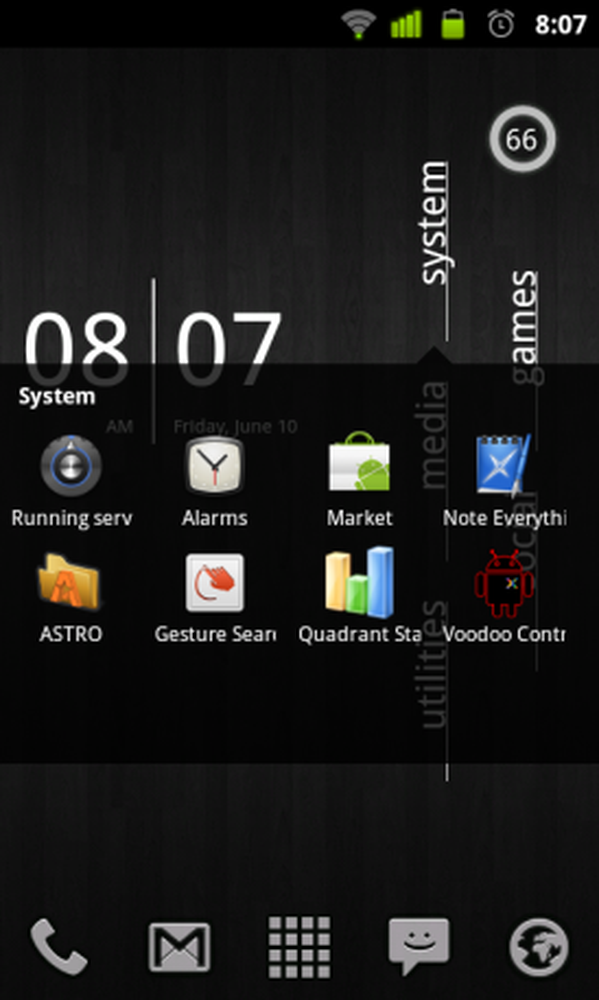
SiMi Folder offre une disposition de dossiers attrayante.
La deuxième application que vous voudrez est SiMi Folder Widget, également disponible gratuitement sur le marché. Contrairement à la fonctionnalité de dossier intégrée d'Android, SiMi Folder Widget vous permet de choisir une icône personnalisée, de masquer le nom du dossier qui apparaît généralement sous l'icône par défaut et de définir la manière dont vous souhaitez afficher le menu contextuel du dossier (la zone qui s'affiche). avec vos applications à l'intérieur en appuyant sur l'icône du dossier) pour apparaître. C'est une application extrêmement polyvalente qui fait des merveilles pour réduire l'encombrement à l'écran.
En ce qui concerne les icônes, il existe un nombre presque illimité d’endroits que vous pourrez trouver sur le Web. DeviantART est toujours une bonne source pour tout ce qui concerne la personnalisation, mais si vous recherchez quelque chose de plus spécifique à Android, consultez ce fil sur les forums XDA, avec plus de 600 packs d'icônes différents..
Commencer
Il y a un nombre illimité de façons de personnaliser votre mise en page, ce que je ne peux évidemment pas couvrir. Je vais donc vous donner un guide général sur la façon de commencer. Par conséquent, je vais de l'avant en supposant que vous avez choisi d'utiliser LauncherPro.
La première chose à faire est de définir votre nouveau lanceur par défaut. Si vous l'avez téléchargé à partir du marché, vous verrez une invite vous demandant laquelle vous souhaitez utiliser. Sélectionnez LauncherPro, cochez la case «utiliser par défaut» et vous êtes prêt à partir..
Une fois que vous avez terminé, la première chose que vous allez faire est d’ajuster ses paramètres. Pour ce faire, appuyez sur le bouton Menu, puis allez dans Préférences. Ici, vous pourrez tout changer, depuis le nombre d’écrans d’accueil jusqu’à ce que vous vouliez ou non afficher la barre de notification située en haut. Jouez avec les paramètres jusqu'à ce que vous trouviez ce avec quoi vous êtes à l'aise, et redémarrez si vous y êtes invité.
Une fois cette configuration configurée, vous devez définir les applications que vous souhaitez lancer à partir du dock. Dans le cas de LauncherPro, le dock est configuré pour lancer le numéroteur, vos contacts, le tiroir de l'application, la messagerie et votre navigateur par défaut. Pour modifier l’un d’entre eux, il vous suffit d’appuyer longuement sur l’icône et vous obtiendrez un menu vous offrant la possibilité de sélectionner l’application que vous souhaitez lancer ainsi que le jeu d’icônes correspondant. L’un des avantages de LauncherPro est qu’il est livré avec un ensemble très attrayant d’icônes que vous pouvez utiliser par défaut..
Vous avez fait ça? Génial! Maintenant, vous êtes prêt à plonger vraiment dans les choses.
Changer le look
Parcourez vos écrans d'accueil et notez ce dont vous avez vraiment besoin et ce que vous pouvez ranger en toute sécurité dans le tiroir de votre application sans trop vous manquer. Maintenant, supprimez tout. Ne vous inquiétez pas, nous allons éventuellement récupérer les applications dont vous avez besoin, sous une forme ou une autre, mais si vous souhaitez un écran d'accueil vierge, vous devez commencer par une page blanche..
Maintenant que tout est nettoyé, il est temps de tout repeupler. Avant de toucher votre téléphone, consultez la liste des applications que vous avez considérées absolument nécessaires pour vos écrans d'accueil. Plus probablement qu'autrement, vous pourrez classer ces applications sous une forme ou une autre. Par exemple, mes applications «absolument nécessaires» sont classées comme suit:
- Applications système (choses qui affectent ou affectent les fonctions principales) - ASTRO, quadrant, contrôle vaudou, calculatrice, bloc-notes et marché
- Médias (images et sons) - Appareil photo, Galerie, YouTube, Pandora, Musique
- Jeux (exactement ce que cela ressemble) - La liste est trop longue, mais sachez que j'ai environ 20 variantes différentes d'Angry Birds
- Social - Facebook, Reddit, c'est amusant, Yelp, Films, RedBox, ESPN ScoreCenter
- Utilitaires (des choses qui simplifient un peu la vie) - Maps, Goggles, SearchLight, Wikipedia
Ce que nous allons faire, c'est faire de chacune de ces catégories votre propre dossier. Mais, avant de vous lancer et d’utiliser les dossiers intégrés à Android, rappelez-vous que le but de cette opération est de rendre votre téléphone attrayant et que ces icônes par défaut ne.
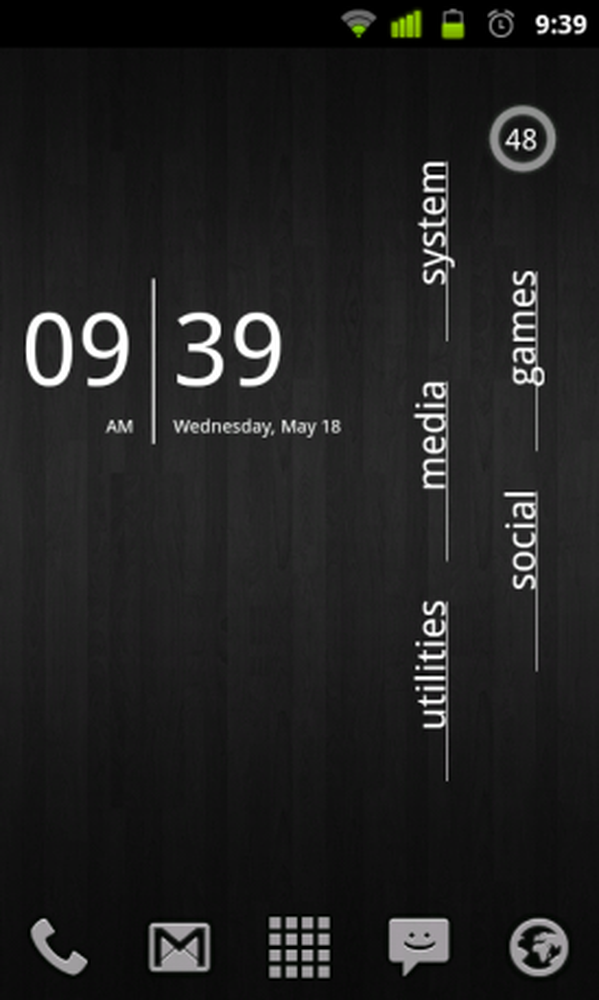
Une mise en page de dossier SiMi terminée.
Donc, maintenant que SiMi Folder est installé, appuyez longuement sur une zone vide de votre écran d’accueil (qui, si vous avez écouté tout ce que je dois dire, devrait être l’intégralité du problème), sélectionnez Widgets, et faites défiler jusqu'à ce que vous voyez les listes de dossiers SiMi. Sélectionnez la taille souhaitée pour votre nouveau dossier et vous serez transféré dans l'application Dossier SiMi..
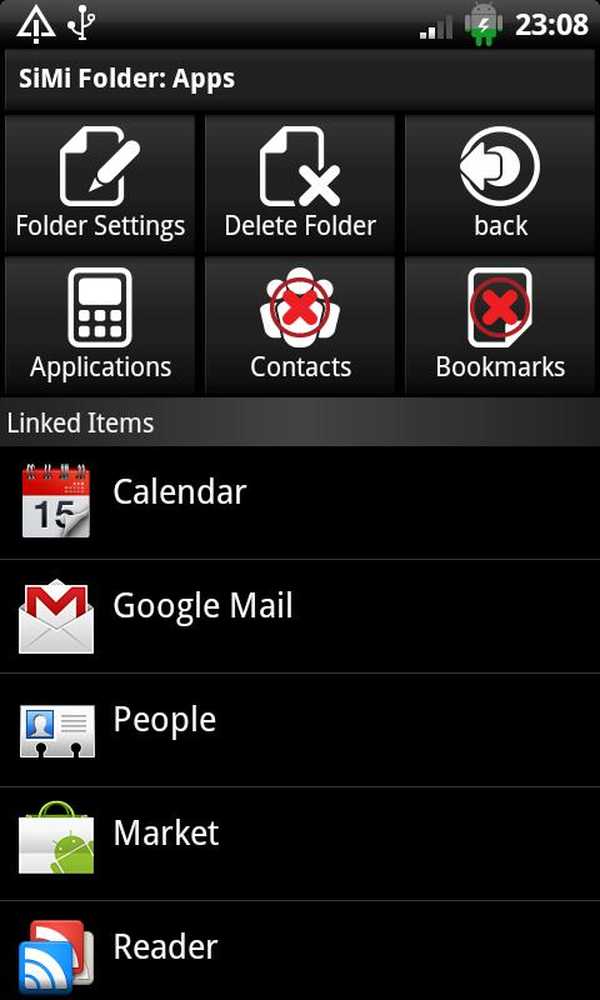
SiMi Folder vous permet de personnaliser des dossiers avec diverses options..
Une fois là-bas, appuyez sur Paramètres, puis sélectionnez «Ajouter un dossier». De là, c'est simple. Choisissez les applications que vous souhaitez placer dans le dossier, la mise en page, l'étiquette, le texte de l'étiquette (le cas échéant) et, bien sûr, l'icône. Après avoir terminé, enregistrez les paramètres du dossier, sélectionnez-le et le tour est joué! Vous aurez votre nouvelle icône de dossier attrayante sur votre bureau..
Jouez avec le nombre de lignes / colonnes dans les paramètres de votre lanceur pour obtenir le bon espacement, puis rincez et répétez pour vos autres catégories et le tour est joué! Plus d'applications dispersées au hasard, et vous avez également un thème agréable et cohérent.
Notes finales
L’attractivité de votre téléphone dépend évidemment beaucoup de vos compétences esthétiques personnelles. Si vous êtes simplement désemparé, vous pourrez vous inspirer de nombreux endroits. Les forums XDA ont presque toujours un fil d’écran d’accueil que vous pouvez parcourir et, de même, MyColorScreen.com est un endroit génial vers lequel se tourner..
Certains autres widgets populaires et attrayants que vous pouvez envisager d'utiliser pour conserver certaines fonctionnalités essentielles sont l'horloge SiMi, BobClockD3, le texte minimaliste, Widgetsoid et le widget Calendrier simple. En fait, il existe toute une panoplie d’applications de personnalisation sur Android.AppStorm.
Indépendamment de ce que vous faites, amusez-vous à personnaliser votre téléphone et faites honte à vos amis adeptes l'iPhone!




